如何保护Windows上的Wi-Fi网络?
互联网对我们所有人来说都是一个了不起的资源,但它也是一个危险的地方。保护您的网络免受入侵者和黑客的侵害非常重要。有很多方法可以保护您的 Wi-Fi 网络,今天我们将讨论 10 个简单的步骤,这些步骤将帮助您确保在线安全并保护您的设备免受外部威胁。
为什么保护您的 Wi-Fi 网络很重要?
许多人仍然认为安全是理所当然的,不考虑他们行为的后果。如今,黑客无处不在,因此,如果您对 Wi-Fi 网络安全不小心,那么任何时候都可能有人最终窃取您的个人信息。
以下是保护办公室和家庭 Wi-Fi 网络至关重要的主要原因:
• 必须知道您的家庭 Wi-Fi 网络也可以在您家外访问,因为您无法将网络范围限制在特定半径内。因此,入侵者可以利用这一点,并可以控制您的网络,最终控制您的设备。
• 通过接触不安全的 Wi-Fi 网络,网络攻击者可以做以下事情:
o 远程控制您的系统并访问所有文件和文件夹。
o 在您的设备上传播恶意软件。
o 使用您的设备或网络进行非法活动。
o 减慢系统和互联网连接速度
• 安全的 Wi-Fi 网络可以让您免于身份盗用
• 将您的私人对话保密(网上银行、电子邮件)。
• 停止 ISP(互联网服务提供商)的数据限制,让您为使用互联网支付的费用超出他们的预期。
• 防止互联网服务提供商阻止或将您重定向到某些网站。
• 确保您的孩子无法访问不适当的内容,从而确保他们的在线安全。
如何访问您的 Wi-Fi 路由器设置?
在继续应用下一节中列出的安全设置之前,您需要知道如何访问您的 Wi-Fi 路由器控制面板。这是因为大多数安全提示都需要配置管理员级别的设置。我建议您提前保持登录到您的 Wi-Fi 路由器控制面板以快速应用安全设置。
要访问 Wi-Fi 路由器设置的仪表板,请执行以下步骤:
1. 打开网络浏览器并输入以下地址“ 192.168.0.1 ”或“ 192.168.1.254 ”。
2. 它将询问路由器登录用户名和密码,因此请输入您在购买或首次设置时记下的任何内容。如果您之前从未设置过路由器,只需输入默认的用户名和密码即可。大多数情况下,默认用户名是admin,默认密码是password或admin。

3. 而已。现在,您可以导航到应用不同安全设置所需的任何位置。
如何在 Windows 中保护 Wi-Fi 网络?
您可以通过多种方式来保护您的 Wi-Fi 网络。让我一一列出,以便您更好地理解。
更改默认管理员密码
当您安装路由器时,制造商会使用默认用户名和密码对其进行设置。黑客们都知道这一点,因此立即将它们更改为更安全的东西很重要。为此,您可以按照以下步骤操作:
1. 登录到您的 WiFi 路由器控制面板以访问其设置。
2. 登录后,查找名为“WiFi 安全”或“无线网络安全”的选项。就我而言,它位于维护选项卡下。
3. 根据您的需要从给定选项中打开或关闭 WiFi 安全并保存设置。
4. 现在,只需使用此处给出的步骤更改管理员用户名和密码

________________________________________
更改默认 SSID 和密码
我们大多数人要么懒得更改,要么根本不知道如何更改路由器 SSID 的名称。如果您愿意,您可以按照以下步骤进行操作:
1. 登录到您的无线路由器。
2. 现在单击设置选项卡。
3. 在此选项卡中,查找显示“路由器名称”或 SSID 的字段,并将其更改为唯一且不易猜到的内容。

4. 还要更改Wi-Fi 密码并选择一个强大且唯一的密码。
________________________________________
启用无线 MAC 过滤
这是保护您的 WiFi 网络的另一种方法。MAC 过滤是一项功能,可让您根据设备的物理地址(也称为媒体访问控制 (MAC) 地址)指定允许哪些设备连接到您的网络。这是防止未经授权访问您的网络的好方法。要在路由器上启用 MAC 过滤,您需要知道要允许访问的每台设备的 MAC 地址。
这可以通过以下步骤来完成:
1. 登录到您的无线路由器。
2. 现在单击防火墙选项卡或在路由器仪表板上查找类似的设置。
3. 在左侧窗格中,您将看到标题为“MAC 过滤器”的部分。导航到它。
4. 这将打开一个窗口,您必须在其中添加要访问网络的所有设备的 MAC 地址。
5. 添加Source MAC、Destination MAC并配置其他设置。单击添加。

6. 添加所有设备后,保存设置并退出。
7. 现在,当任何设备尝试连接到您的网络时,路由器将检查此表,如果找到列出的 MAC 地址,则只有它允许它们访问您的网络。
________________________________________
加密您的 Wi-Fi 网络
这是保护您的 WiFi 网络的最重要步骤。当数据从您的设备传输到路由器时,加密保护您的数据,反之亦然。它还可以防止未经授权访问您的网络。
WPA2 或 Wi-Fi 保护访问版本 2 是适用于 Windows 10 和 11 计算机的最安全的安全协议。要启用此功能,您可以按照以下简单步骤操作:
 抖音卡点视频制作方法图
抖音卡点视频制作方法图 AMD 启动新的商业系统合作
AMD 启动新的商业系统合作 水门桥电影完整版高清免
水门桥电影完整版高清免 Windows 10内部版本21286在更
Windows 10内部版本21286在更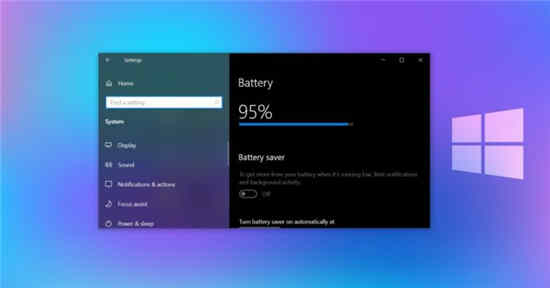 Windows10获得了一个方便的
Windows10获得了一个方便的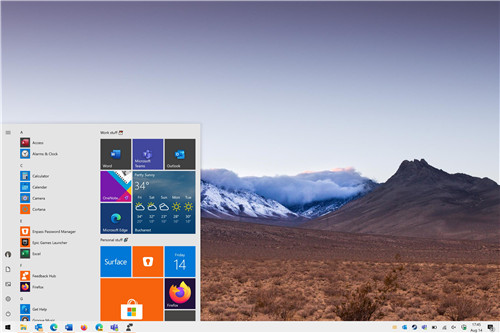 为什么新的Windows 10更新后
为什么新的Windows 10更新后 0patch修复了Windows 7 / Serv
0patch修复了Windows 7 / Serv MX150相当于什么显卡?MX
MX150相当于什么显卡?MX 模拟人生4秘籍大全 超全详
模拟人生4秘籍大全 超全详 《王国保卫战传奇》好玩
《王国保卫战传奇》好玩 王者荣耀庄周弹琴琴谱攻
王者荣耀庄周弹琴琴谱攻 铭瑄NVIDIA显卡驱动最新的
铭瑄NVIDIA显卡驱动最新的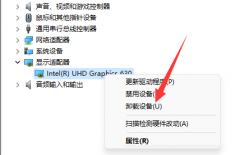 小影霸rx560显卡驱动装不上
小影霸rx560显卡驱动装不上 立象打印机怎么设置打印
立象打印机怎么设置打印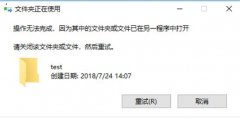 文件夹正在使用无法删除
文件夹正在使用无法删除 win7系统怎么设置定时关机
win7系统怎么设置定时关机 可升和预装win11区别介绍
可升和预装win11区别介绍 WPS文档批量删除图片与文
WPS文档批量删除图片与文 一切皆有可能 Word表格玩序
一切皆有可能 Word表格玩序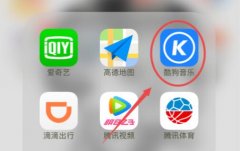 酷狗音乐怎么改名字昵称
酷狗音乐怎么改名字昵称 如何恢复微信语音聊天记
如何恢复微信语音聊天记 华为HG520s路由器介绍以及
华为HG520s路由器介绍以及 斐讯k2路由器怎么恢复出厂
斐讯k2路由器怎么恢复出厂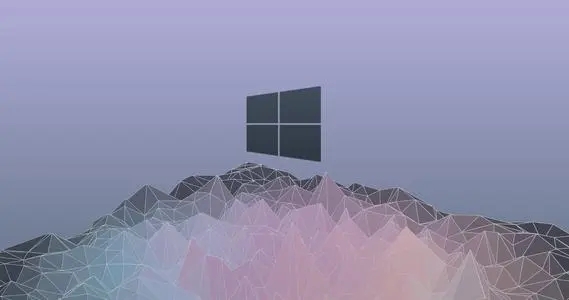
win11蓝牙耳机音质差的处理方法 蓝牙耳机音质很差 播放无损音乐时,情况更糟影响体验感,那么遇到这种情况要怎么办呢?下面就和小编一起来看看如何解决吧。 Win11蓝...
159325 次阅读

我们在安装了win7操作系统之后可能想要更新最新的操作系统版本,但是很多小伙伴不知道要怎么样去下载最新系统。那么据小编所知win7最新2020年系统可以在系统家园中进行下载,然后通过相关...
209370 次阅读
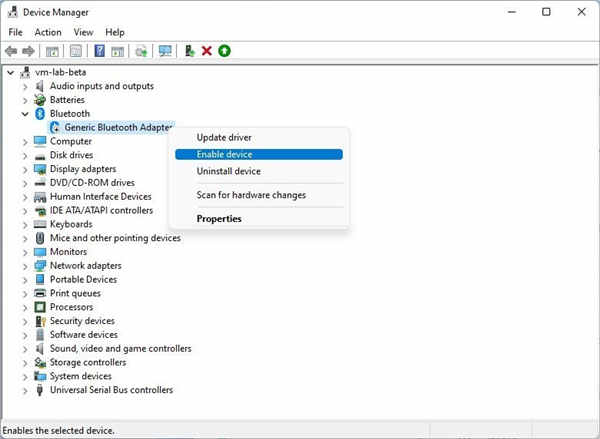
如何解决Windows11上的附近共享问题 尽管附近共享易于使用,但有时您可能无法在设备之间传输内容,并且可能需要进行一些故障排除才能解决问题。 ➡确认蓝牙驱动...
176178 次阅读
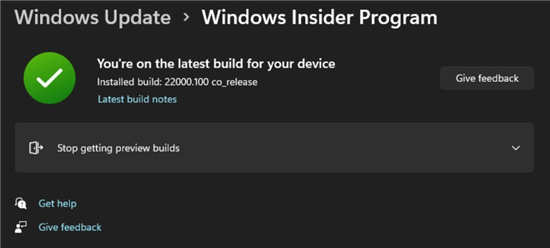
bull; Microsoft 修复了一个错误,该错误会阻止开发频道中的 Windows 预览体验成员看到切换到 Beta 频道的选项。 bull; Beta Channel 中的构建通常比 Dev Channel...
218847 次阅读
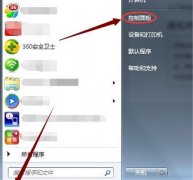
win7的默认日期和时间格式可能是我们不太习惯使用的,这时候我们可以选择将它更改。只需要打开控制面板,然后在区域和语言中找到更改日期和时间就可以了,下面就一起来看一下吧。...
185885 次阅读

要安装系统,先要将电脑设为从光盘启动或是U盘启动,这需要在BIOS中进行设置,将启动顺序调到前面。首先要进入BIOS设置环境中,不同型号的BIOS进入的方式不同,最常见的是开机按...
199417 次阅读
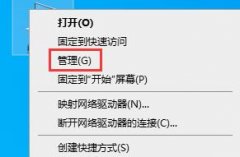
我们在使用win7系统电脑时偶尔会出现win7主板usb接口全部失灵的情况,这有可能是因为usb接口驱动坏了,我们需要在设备管理器中卸载相应驱动并重新下载,下面一起来看一下具体的方法吧。...
146929 次阅读
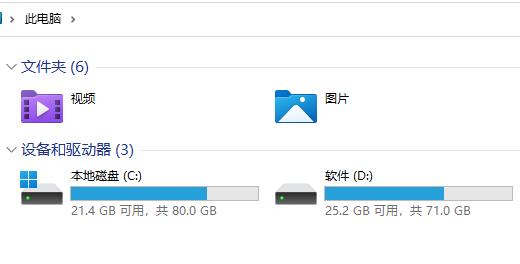
教你windows11文件夹如何加密 很多网友想要给自己Windows11系统中的文件加密,可以保护个人隐私,那么win11文件夹加密要怎么设置呢?接下来就让小编来告诉大家多种方法怎...
203471 次阅读

神舟战神是国产游戏本中的佼佼者,有着强大的配置和优惠的价格,性价比非常优秀,受到很多人的欢迎。此次win11推出,不少神舟用户想知道自己是否可以装win11,下面就跟着小编一起来看一...
91805 次阅读
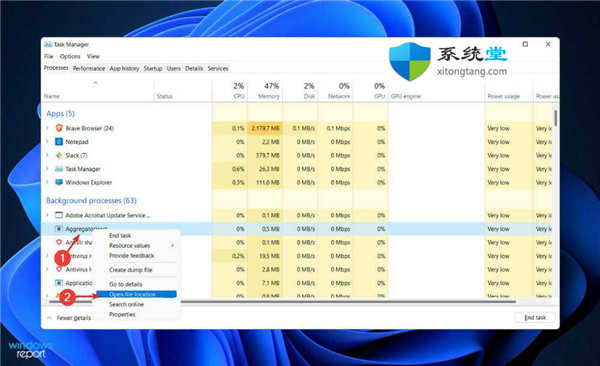
怎么检查hosts文件是否正常_教你如何检查聚合器host.exe在Windows11中是否安全 当我们启动任务管理器以终止任务或停止应用程序时,我们通常会发现大量进程正在运行。...
200440 次阅读
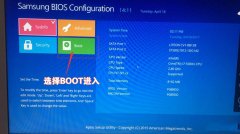
三星3500EM-X02是一款搭载intel 酷睿第七代处理器的15.6寸笔记本。预装的是win10系统,不过还有不少的用户喜欢使用win7系统,该笔记本采用的第七代酷睿CPU,在安装WIN7过程中USB设备不能使用,需要...
169627 次阅读

我们在使用win7操作系统的时候有的情况下可能会去对我们的操作系统进行分区。那么对于win7如何删除硬盘分区这个问题小编觉得我们可以在电脑的计算机中右键,选择管理,打开磁盘管理然后...
163972 次阅读
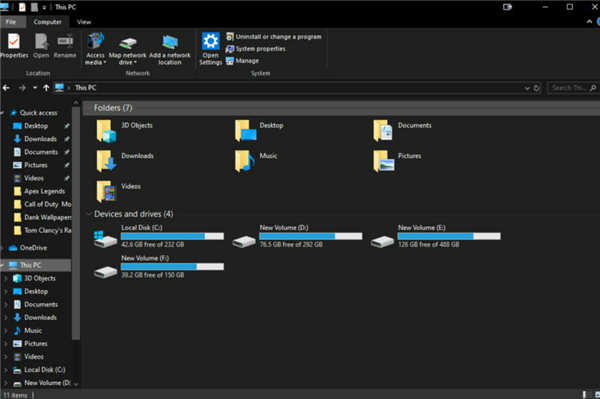
文件资源管理器在Windows11上的速度提升 微软一直在开发一项新功能,该功能应该会使文件资源管理器中的搜索工具在 Windows 11 上更快。 这家总部位于雷德蒙德的软...
185282 次阅读

电脑的对比度是显示的重要因素,如果太亮或者太暗都是不好的,可以有些新手用户不会操作,所以下面就带来调整的方法,让你们看看win7如何调整屏幕对比度。...
177581 次阅读
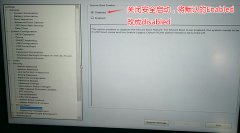
戴尔Latitude 5280是一款 搭载了英特尔酷睿第七代处理器的12.5英寸笔记本电脑,预装windows10系统,虽然说win10已经出来很长一段时间了,但还是有不少的用户习惯使用win7系统的呀,由于预装win10的...
231164 次阅读